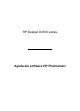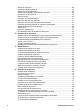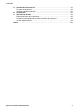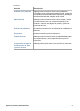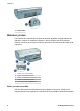HP Deskjet D4100 series Ayuda del software HP Photosmart
relacionados con la tinta o malas conexiones eléctricas. © 2006 Hewlett-Packard Development Company, L.P. Avisos de Hewlett-Packard Company Una Advertencia indica la posibilidad de daños al usuario o a otras personas. Por ejemplo: La información contenida en este documento puede estar sujeta a cambios sin previo aviso. Reservados todos los derechos.
Contenido 1 2 3 4 5 6 7 8 9 Bienvenido.............................................................................................................4 Funciones especiales...........................................................................................6 Primeros pasos......................................................................................................7 Un vistazo a la impresora........................................................................................
Atajos de impresión...............................................................................................48 Impresión rápida/económica.................................................................................48 Selección de tipos de papel..................................................................................49 Cambio de la calidad o velocidad de impresión....................................................49 Resolución de la impresión...............................................
Contenido A Asistencia técnica de HP....................................................................................93 Proceso de asistencia...........................................................................................93 Asistencia telefónica de HP...................................................................................93 B Suministros..........................................................................................................95 C Información técnica.................
1 Bienvenido Bienvenido a la Ayuda HP Deskjet D4100 series. Utilice la información en el siguiente cuadro para saber cómo proceder. También puede utilizar el panel del cuadro de contenido de la izquierda para encontrar información. 4 Sección Descripción Funciones especiales Obtenga más información sobre las funciones especiales de la impresora. Primeros pasos Obtenga más información sobre cómo funciona la impresora y cómo utilizar y reemplazar los cartuchos.
(continúa) Sección Descripción Software de la impresora Obtenga más información sobre cómo establecer HP Deskjet como impresora predeterminada, configurar los ajustes predeterminados de la impresora y descargar las actualizaciones del software de la misma. Mantenimiento Obtenga más información sobre cómo instalar y cuidar los cartuchos de tinta, ver cuánta tinta queda en un cartucho, imprimir una página de prueba y quitar las manchas de tinta.
2 Funciones especiales Enhorabuena. Ha adquirido una impresora HP Deskjet provista de varias funciones muy prácticas: ● ● ● ● ● ● ● ● 6 Impresión sin bordes: Use toda la superficie de la página para imprimir fotografías y prospectos con la función de impresión sin bordes. Capacidad de impresión con seis tintas ampliable: mejore la función de impresión de fotografías con un cartucho para impresión fotográfica (que puede adquirir por separado).
3 Primeros pasos ● ● ● ● ● Un vistazo a la impresora Botones y luces Bandejas del papel Cartuchos de tinta Modo de reserva de tinta Un vistazo a la impresora Haga clic en los siguientes enlaces para obtener información sobre las funciones de la impresora.
Capítulo 3 1 Puerto USB Botones y luces Los botones de la impresora sirven para encenderla, apagarla, cancelar trabajos de impresión, reiniciar un trabajo de impresión y abrir el software de HP Photosmart Express. Las luces de la impresora ofrecen información visual acerca del estado de la impresora.
1 Botón y luz de encendido La luz de encendido parpadea cuando la impresora está procesando información. Precaución Utilice siempre el botón de encendido para encender y apagar la impresora. El uso de supresores de sobrevoltaje, protectores contra sobrecargas o interruptores de pared para encender y apagar la impresora pueden causar fallas en el dispositivo. Botón Cancelar impresión La impresora también tiene un botón para Cancelar impresión.
Capítulo 3 1 Botón e indicador luminoso Reanudar Botón Photosmart Express Utilice el botón Photosmart Express para abrir el software de HP Photosmart Express. El software HP Photosmart Express ofrece una manera rápida y sencilla de realizar impresiones fotográficas o de comprar impresiones en línea. También da acceso a otras funciones básicas de software de procesamiento de imágenes HP, como guardar, ver o compartir fotografías.
1 Luz de conexión 2 Luz de error Cuando la cámara se conecta correctamente, la luz de conexión se ilumina. La luz de conexión parpadea en color verde cuando se imprime desde la cámara. Si la cámara no está conectada en el modo adecuado para descargar fotos, la luz de error parpadea. Nota También es posible utilizar el puerto USB delantero para descargar imágenes de lectores de tarjetas externos, unidades USB flash y otros dispositivos USB.
Capítulo 3 Despliegue de las bandejas para papel Desplegado de las bandejas para papel 1. Baje la bandeja de entrada. 2. Baje la bandeja de salida. 3. Tire de la extensión de la bandeja de salida. Bandeja de entrada La bandeja de entrada sostiene el papel u otros soportes de impresión.
Guía del papel Imprima en soportes de distintos tamaños desplazando la guía del papel hacia la derecha o hacia la izquierda. Bandeja de salida Las imágenes impresas se depositan en la bandeja de salida. 1 Bandeja de salida Para cargar el papel u otros soportes de impresión, levante la bandeja de salida. Baje la bandeja de salida antes de imprimir. Para evitar que el papel se caiga de la bandeja de salida, tire de las dos secciones de la extensión de la bandeja de salida.
Capítulo 3 1 Segunda sección de la extensión de la bandeja de salida 2 Tope de la extensión de la bandeja de salida Pliegue de las bandejas para papel Plegado de las bandejas para papel 1. Retire el papel o soporte de las bandejas para papel. 2. Si el tope de la extensión de la bandeja de salida está levantado, bájelo y empuje la segunda sección de la extensión de la bandeja hacia dentro. 3. 14 Empuje la primera sección de la bandeja de salida hacia el interior de la bandeja de salida.
4. Levante la bandeja de salida. 5. Levante la bandeja de entrada. Cartuchos de tinta Se pueden usar hasta tres cartuchos de tinta en la impresora.
Capítulo 3 Uso de los cartuchos de tinta Los cartuchos de tinta pueden tener varios usos: ● ● Impresión cotidiana: utilice los cartuchos de tinta negra y de impresión de tres colores para los trabajos de impresión cotidiana. Fotografías en color de calidad: para obtener colores más brillantes a la hora de imprimir fotografías en color u otros documentos especiales, retire el cartucho de tinta negra e instale un cartucho para impresión fotográfica.
Nota Cuando la impresora funciona en modo de reserva de tinta, aparece un mensaje en la pantalla. Si aparece dicho mensaje y hay dos cartuchos instalados en la impresora, compruebe que se haya retirado la cinta de plástico protectora de ambos cartuchos de tinta. Si la cinta de plástico protectora cubre los contactos del cartucho de tinta, la impresora no podrá detectar que el cartucho está instalado.
4 Conexión a la impresora ● USB USB La impresora se conecta al equipo con un cable USB (bus de conexión en serie universal). Para poder utilizar cables USB, es necesario que en el equipo esté instalado Windows 98 SE o superior. Nota Para conseguir un mejor rendimiento de impresión, utilice un cable USB 2.0 compatible. Si desea obtener instrucciones sobre la conexión de la impresora con un cable USB, consulte el póster de instalación que acompaña a la impresora.
5 Imprimir con el botón Photosmart Express Para imprimir fotografías de manera rápida, utilice el botón Photosmart Express. ● ● Acerca del botón Photosmart Express Acerca del software HP Photosmart Express Acerca del botón Photosmart Express El botón Photosmart Express está situado en el panel frontal de la impresora. Al pulsar el botón, se abre HP Photosmart Express en el equipo.
6 Impresión de fotografías mediante el puerto USB delantero Aprenda a transferir e imprimir fotografías desde una cámara digital, un lector de tarjetas externo o una unidad USB flash.
Para imprimir fotografías desde el puerto USB delantero 1. Cargue el papel fotográfico en la impresora. Para obtener instrucciones acerca de cómo cargar papel fotográfico, haga clic en una de las siguientes opciones: – Impresión de fotografías sin bordes – Impresión de fotografías con un borde 2. Conecte la cámara u otro dispositivo al puerto USB delantero con un cable USB. La luz verde de conexión deberá iluminarse.
Capítulo 6 22 1 Luz de conexión 2 Luz de error HP Deskjet D4100 series
7 Impresión de fotografías El software de la impresora ofrece varias funciones que facilitan la impresión de fotografías digitales y mejoran la calidad de las fotografías. Aprenda a imprimir fotografías Imprimir una fotografía sin bordes. Imprimir una fotografía con un borde. Aprenda a realizar otras tareas de impresión fotográfica ● ● ● ● ● ● ● ● ● Imprimir una fotografía sin bordes. Imprimir una fotografía con un borde. Utilizar las tecnologías Real Life de HP para retocar las fotografías.
Capítulo 7 ● ● Compruebe que el papel fotográfico que utiliza esté plano. Para obtener información sobre cómo evitar que el papel fotográfico se curve, consulte las instrucciones de almacenamiento del papel fotográfico. No sobrepase la capacidad de la bandeja de entrada: 30 hojas de papel fotográfico. Preparación para imprimir 1. Levante la bandeja de salida. 2. Deslice la guía del papel totalmente hacia la izquierda. 3. Compruebe que el papel fotográfico esté plano. 4.
3. 4. Haga clic en la ficha Atajos de impresión. En la lista desplegable ¿Qué desea hacer?, haga clic en Impresión de fotografías sin bordes y seleccione las siguientes opciones: – Calidad de impresión: Normal u Óptima. Nota Para obtener la máxima calidad en dpi, vaya a la ficha Papel / Calidad y haga clic en Máximo de dpi en la lista desplegable Calidad de impresión. 5. 6. – Tipo de papel: tipo adecuado de papel fotográfico. – Tamaño del papel: tamaño adecuado de papel fotográfico sin bordes.
Capítulo 7 Preparación para imprimir 1. Levante la bandeja de salida. 2. Deslice la guía del papel totalmente hacia la izquierda. 3. Compruebe que el papel fotográfico esté plano. 4. Coloque el papel fotográfico en el lado derecho de la bandeja de entrada. La cara que se va a imprimir debe colocarse hacia abajo y el borde corto orientado hacia la impresora. Nota Algunos tamaños de papel pueden sobrepasar los límites de la bandeja de entrada. 5. 6. 7.
4. En la lista desplegable ¿Qué desea hacer?, haga clic en Impresión de fotografías con bordes blancos y seleccione las siguientes opciones: – Calidad de impresión: Normal u Óptima. Nota Para obtener la máxima calidad en dpi, vaya a la ficha Papel / Calidad y haga clic en Máximo de dpi en la lista desplegable Calidad de impresión. 5. 6. – Tipo de papel: tipo adecuado de papel fotográfico. – Tamaño del papel: tamaño adecuado de papel fotográfico. – Orientación: Vertical u Horizontal.
Capítulo 7 una excepcional resistencia a la decoloración para fotografías impresas en Papel fotográfico HP Premium Plus. Puede adquirir un cartucho para impresión fotográfica por separado en caso de que no se proporcione con la impresora. Para instalar el cartucho para impresión fotográfica ➔ Para instalar el cartucho para impresión fotográfica, retire el cartucho de tinta negra de la impresora e instale el cartucho para impresión fotográfica en el lado derecho del receptáculo del cartucho.
Para especificar la configuración avanzada del color 1. Abra el Cuadro de diálogo Propiedades de la impresora. 2. Haga clic en la ficha Color y en el botón Más opciones del color. Se muestra el cuadro de diálogo Más opciones del color. 3. Puede ajustar los siguientes valores: – Ajuste el Brillo, la Saturación y el Tono de color para modificar el modo en que se imprimen los colores.
Capítulo 7 Almacenamiento ● Conserve el papel fotográfico sin utilizar en una bolsa de plástico. Almacene el papel fotográfico embalado en una superficie plana y en un lugar fresco. ● Cuando esté listo para imprimir, retire del envoltorio de plástico únicamente el papel que tiene pensado utilizar inmediatamente. Cuando haya terminado de imprimir, devuelva el papel que no haya utilizado al envoltorio de plástico. ● No deje el papel fotográfico sin utilizar en la bandeja para papel.
● ● ● Editar imágenes Crear octavillas y páginas de álbum de fotografías. Compartir fotografías con familiares y amigos.
8 Impresión de otros documentos Correo electrónico Documentos Cartas Sobres Tarjetas postales Tarjetas Hagaki Fichas Etiquetas Tatuajes de CD/ DVD Transparencias Prospectos Tarjetas de felicitación Folletos Pósters Transferencias para camisetas Sugerencias de impresión: minimice costes y esfuerzo al tiempo que maximiza la calidad de sus copias impresas con las sugerencias de impresión. Software de la impresora: obtenga más información acerca del software de la impresora.
5. Deslice la guía del papel firmemente hasta el borde de las hojas. 6. Baje la bandeja de salida. Impresión 1. Abra el Cuadro de diálogo Propiedades de la impresora. 2. Haga clic en la ficha Atajos de impresión. 3. En la lista desplegable ¿Qué desea hacer?, haga clic en Impresión general cotidiana o Impresión rápida/económica y especifique los siguientes valores de configuración de impresión: – Tipo de papel: Papel normal – Tamaño del papel: tamaño adecuado del papel. 4.
Capítulo 8 5. Deslice la guía del papel firmemente hasta el borde de las hojas. 6. Baje la bandeja de salida. Impresión 1. Abra el Cuadro de diálogo Propiedades de la impresora. 2. Haga clic en la ficha Atajos de impresión. 3. En la lista desplegable ¿Qué desea hacer?, haga clic en Impresión general cotidiana y especifique las siguientes opciones de impresión: – Tipo de papel: Papel normal – Tamaño del papel: tamaño adecuado del papel. 4.
5. Deslice la guía del papel firmemente hasta el borde de las hojas. 6. Baje la bandeja de salida. Impresión 1. Abra el Cuadro de diálogo Propiedades de la impresora. 2. Haga clic en la ficha Atajos de impresión. 3. En la lista desplegable ¿Qué desea hacer?, haga clic en Impresión de presentaciones y seleccione las siguientes opciones de impresión: – Tipo de papel: Papel normal – Tamaño del papel: tamaño adecuado del papel. 4.
Capítulo 8 5. Deslice la guía del papel firmemente hasta el borde de los sobres. 6. Baje la bandeja de salida. Impresión 1. Abra el Cuadro de diálogo Propiedades de la impresora. 2. Haga clic en la ficha Papel / Calidad y seleccione los siguientes ajustes de impresión: – El tamaño es: tamaño adecuado del papel. – El tipo es: Papel normal 3. Seleccione cualquier otro ajuste de impresión que desee y haga clic en Aceptar.
Impresión 1. Abra el Cuadro de diálogo Propiedades de la impresora. 2. Haga clic en la ficha Papel / Calidad y especifique los siguientes ajustes de impresión: – El tamaño es: tamaño adecuado de la ficha. – El tipo es: tipo de ficha adecuado. – Calidad de impresión: Normal u Óptima. 3. Seleccione cualquier otro ajuste de impresión que desee y haga clic en Aceptar. Utilice Ayuda ¿Qué es esto? para obtener más información sobre las funciones que aparecen en el cuadro de diálogo Propiedades de la impresora.
Capítulo 8 Utilice Ayuda ¿Qué es esto? para obtener más información sobre las funciones que aparecen en el cuadro de diálogo Propiedades de la impresora. Nota Si aparece un mensaje que indica que no hay papel, consulte Mensaje que indica que no hay papel para obtener ayuda y solucionar el problema. Impresión de fichas y otros soportes de impresión pequeños Directrices No sobrepase la capacidad de la bandeja de entrada: 30 tarjetas. Preparación para imprimir 1.
Impresión de etiquetas Directrices ● Utilice sólo etiquetas de papel, plástico o transparentes diseñadas específicamente para impresoras de inyección de tinta. ● Utilice sólo hojas de etiquetas completas. ● Evite utilizar etiquetas pegajosas, arrugadas o despegadas de la hoja protectora. ● No sobrepase la capacidad de la bandeja de entrada: 20 hojas de etiquetas (use solo hojas tamaño Carta o A4) Preparación para imprimir 1. Levante la bandeja de salida y retire todo el papel de la bandeja de entrada. 2.
Capítulo 8 Impresión de tatuajes para CD/DVD Nota Es posible que esta función no esté disponible en su país/región. Directrices ● Consulte las instrucciones que se incluyen con el tatuaje para CD/DVD para obtener las últimas sugerencias de impresión. ● Para evitar dañar la impresora, no ponga una hoja de tatuajes en la impresora más de una vez. ● Asegúrese de que el tatuaje para CD/DVD cubre toda la hoja protectora y de que no queden espacios expuestos.
Impresión de transparencias Directrices ● Si desea obtener resultados óptimos, utilice película de transparencias para inyección de tinta HP Premium. ● No sobrepase la capacidad de la bandeja de entrada: 30 transparencias. Preparación para imprimir 1. Levante la bandeja de salida y retire todo el papel de la bandeja de entrada. 2. Deslice la guía del papel totalmente hacia la izquierda. 3. Coloque las transparencias en el lado derecho de la bandeja.
Capítulo 8 Impresión de prospectos Directrices ● No imprima prospectos sin bordes en modo de reserva de tinta. Tenga siempre instalados dos cartuchos de tinta en la impresora. Para obtener más información, consulte la sección Modo de reserva de tinta. ● Abra el archivo en un programa adecuado y asigne el tamaño de prospecto que desee. Compruebe que el tamaño se corresponda con el tamaño del papel en el que desee imprimir el prospecto.
Utilice Ayuda ¿Qué es esto? para obtener más información sobre las funciones que aparecen en el cuadro de diálogo Propiedades de la impresora. Impresión de tarjetas de felicitación Tarjetas de felicitación ● Extienda las tarjetas dobladas y colóquelas en la bandeja de entrada. ● Para obtener mejores resultados, utilice papel para tarjetas de felicitación HP. ● No sobrepase la capacidad de la bandeja de entrada: 20 tarjetas. Preparación para imprimir 1.
Capítulo 8 Impresión de folletos Al usar la opción de impresión de folletos, automáticamente se organizan las páginas del documento y se ajusta su tamaño de modo que el orden de las páginas sea el correcto al plegar el documento en forma de folleto.
4. 5. 6. 7. En la lista desplegable Diseño de folletos, haga clic en una de las siguientes opciones de encuadernación: – Folleto con encuadernación izquierda – Folleto con encuadernación derecha Seleccione cualquier otro ajuste de impresión que desee y haga clic en Aceptar. Cuando se le solicite, vuelva a cargar las páginas impresas en la bandeja del papel como se muestra a continuación. Haga clic en Continuar para terminar la impresión del folleto.
Capítulo 8 5. Deslice la guía del papel firmemente hasta el borde de las hojas. 6. Baje la bandeja de salida. Impresión 1. Abra el Cuadro de diálogo Propiedades de la impresora. 2. Haga clic en la ficha Papel / Calidad y especifique los siguientes ajustes de impresión: – El tamaño es: tamaño adecuado del papel. – El tipo es: Papel normal 3. Haga clic en la ficha Acabado y seleccione el número de hojas para el póster. 4. Haga clic en la ficha Básico y defina la orientación. 5.
5. Deslice la guía del papel firmemente hasta el borde de las hojas. 6. Baje la bandeja de salida. Impresión Nota Si el programa que está utilizando incluye una función para imprimir transferencias para camisetas, siga las instrucciones de ese programa. En caso contrario, siga las instrucciones que se detallan a continuación. 1. 2. 3. Abra el Cuadro de diálogo Propiedades de la impresora.
9 Sugerencias de impresión Ahorro de tiempo ● ● Utilice la ficha Atajos de impresión. Establezca el orden de impresión de las páginas. Ahorro de dinero ● ● ● ● ● Utilice Impresión rápida/económica. Imprima varias páginas en una sola hoja de papel. Imprimir en escala de grises. Imprima un documento a doble cara. Utilice Papel fotográfico cotidiano HP para ahorrar dinero y tinta al imprimir fotografías.
Para utilizar Impresión rápida/económica. 1. Abra el Cuadro de diálogo Propiedades de la impresora. 2. Haga clic en la ficha Atajos de impresión. 3. En la lista desplegable ¿Qué desea hacer?, haga clic en Impresión rápida/ económica. 4. Especifique el ajuste de impresión que desee y haga clic en Aceptar. Impresión general cotidiana Utilice la opción Impresión general cotidiana para imprimir documentos rápidamente.
Capítulo 9 ● ● Óptima proporciona la mejor relación entre alta calidad y velocidad y puede utilizarse para impresiones de alta calidad. Para la mayoría de los documentos, el ajuste Óptimo imprime más lento que el ajuste Normal. Máximo de dpi optimiza los puntos por pulgada (dpi) que HP Deskjet imprime. Imprimir en el máximo de dpi lleva más tiempo que imprimir con otros ajustes y requiere una gran cantidad de espacio en el disco. Para obtener más información, consulte la sección Máximo de dpi.
4. 5. En la lista desplegable Calidad de impresión, haga clic en Máximo de dpi. Se muestra la resolución de impresión en máximo de dpi debajo de la configuración de la calidad de impresión. Seleccione cualquier otro ajuste de impresión que desee y haga clic en Aceptar. Impresión en escala de grises Para imprimir en escala de grises 1. Abra el Cuadro de diálogo Propiedades de la impresora. 2. Haga clic en la ficha Color. 3.
Capítulo 9 4. 5. 6. 7. 8. 9. En la lista desplegable Nombre, seleccione un nombre para el tamaño de papel personalizado. En los cuadros Ancho y Alto, introduzca las dimensiones del tamaño del papel personalizado. Se muestran las dimensiones máximas y mínimas debajo de cada cuadro. Seleccione la unidad de medida: Pulgadas o Milímetros. Haga clic en Guardar para guardar el tamaño de papel personalizado. Haga clic en Aceptar para salir del cuadro de diálogo Tamaño del papel personalizado.
Vista previa Utilice la función de vista previa para ver una impresión en el equipo antes de imprimir un documento. Si la impresión no tiene el aspecto correcto, podrá cancelar el trabajo de impresión y ajustar la configuración de impresión según sea necesario. Para ver un documento antes de imprimir 1. Abra el Cuadro de diálogo Propiedades de la impresora. 2. Haga clic en la ficha Básico. 3. Marque la casilla Mostrar vista previa. 4.
Capítulo 9 Los documentos impresos a doble cara pueden ir encuadernados en forma de libro (encuadernación lateral) o en forma de bloque de notas (encuadernación superior). La encuadernación en forma de libro es la forma más común de encuadernación. Para imprimir un documento a doble cara con encuadernación en forma de libro ➔ Siga las instrucciones para obtener información sobre la impresión básica a doble cara. Para imprimir un documento a doble cara encuadernado en forma de bloque de notas 1.
10 Software de la impresora ● ● ● ● ● ● Establecimiento de HP Deskjet como impresora predeterminada. Configure los ajustes de impresión predeterminados para todos los documentos. Utilice Cuadro de diálogo Propiedades de la impresora para seleccionar las opciones de impresión. Utilice la función de ayuda ¿Qué es esto? para obtener más información sobre valores de impresión específicos. Consulte el nivel de tinta aproximado de los cartuchos en la ventana indicadora del estado de la tinta.
Capítulo 10 Para ahorrar tiempo al imprimir, configure los ajustes predeterminados de impresión de aquellas opciones que utilice con mayor frecuencia. Así no tendrá que especificar las opciones cada vez que vaya a utilizar la impresora. Para cambiar los ajustes predeterminados de impresión 1. Haga doble clic en el icono del Monitor de imágenes digitales de HP, en el lado derecho de la barra de tareas de Windows. 1 2. 3. Icono del Monitor de imágenes digitales de HP Aparecerá el Centro de soluciones HP.
Nota La forma de acceder al cuadro de diálogo Propiedades de la impresora puede variar dependiendo del software utilizado. Ayuda ¿Qué es esto? Utilice Ayuda ¿Qué es esto? para obtener más información sobre las funciones que ofrece el cuadro de diálogo Propiedades de la impresora. Ayuda ¿Qué es esto? Utilice la ayuda ¿Qué es esto? para obtener más información sobre las opciones de impresión disponibles. Para utilizar la Ayuda ¿Qué es esto? 1.
Capítulo 10 Descarga de actualizaciones de software de la impresora Descargue las actualizaciones de software más recientes de la impresora cada pocos meses para asegurarse de que dispone de las últimas funciones y mejoras. Para descargar una actualización de software de la impresora 1. Asegúrese de que está conectado a Internet. 2. En el menú de Windows Inicio, haga clic en Programas o Todos los programas, elija HP y haga clic en Actualización de software HP.
11 Mantenimiento ● ● ● ● ● ● ● ● ● ● ● Instalación de cartuchos de tinta Alineación de cartuchos de tinta Limpieza automática de los cartuchos de tinta Calibrar la calidad de impresión Impresión de una página de prueba Ver estimación de los niveles de tinta Mantenimiento de la carcasa de la impresora Eliminación de tinta de la piel y de la ropa Limpieza manual de los cartuchos de tinta Mantenimiento de los cartuchos de tinta Caja de herramientas de la impresora Instalación de cartuchos de tinta Cuando ha
Capítulo 11 Dicho número se encuentra en tres lugares: ● En la etiqueta del número de selección: mire la etiqueta del cartucho que va a sustituir. ● En la documentación de la impresora: para obtener una lista de los números de selección de los cartuchos de tinta, consulte la guía de referencia que se proporciona con la impresora.
5. Presione hacia abajo el cartucho de tinta y deslícelo hacia el exterior del receptáculo. 6. Retire el embalaje del cartucho de tinta nuevo y quite con cuidado la cinta de plástico. Sostenga el cartucho de manera que las tiras de cobre queden en la parte inferior y estén orientadas hacia la impresora. 1 Retire la cinta de plástico. Precaución No toque las boquillas de tinta ni los contactos de cobre del cartucho de tinta.
Capítulo 11 7. Deslice el cartucho de tinta ligeramente inclinado hacia arriba en el receptáculo hasta que éste encaje en su sitio. 8. Cierre la cubierta de la impresora. Alinee los cartuchos de tinta para obtener una calidad de impresión óptima. Si desea obtener información sobre el almacenamiento de cartuchos de tinta, consulte Mantenimiento de los cartuchos de tinta.
Para limpiar los cartuchos de tinta 1. Abra la Caja de herramientas de la impresora. 2. Haga clic en Limpiar cartuchos de tinta. 3. Haga clic en Limpiar y siga las instrucciones de la pantalla. Si después de la limpieza todavía faltan líneas o puntos en los documentos, limpie manualmente los contactos de los cartuchos de tinta. Precaución Limpie los cartuchos de tinta sólo cuando sea necesario. Una limpieza innecesaria malgasta tinta y reduce la duración del cartucho.
Capítulo 11 La ficha Nivel de tinta estimado también contiene información sobre pedidos de cartuchos de tinta. Para ver esta información, haga clic en el botón Información sobre cartuchos de tinta. Mantenimiento de la carcasa de la impresora Como HP Deskjet expulsa una fina capa de tinta en el papel, es posible que aparezca alguna mancha. Limpieza de manchas o tinta seca desde el exterior 1. Apague HP Deskjet y desconecte el cable de alimentación. 2.
Pasos previos a la limpieza 1. Abra la cubierta de HP Deskjet. 2. Espere hasta que el receptáculo del cartucho de tinta se desplace hacia la derecha de HP Deskjet y se detenga. 3. Retire los cartuchos de tinta y colóquelos sobre un trozo de papel con las tiras de cobre hacia arriba. Precaución No deje los cartuchos fuera de HP Deskjet durante más de 30 minutos. Limpieza manual de los contactos de los cartuchos de tinta 1.
Capítulo 11 Sugerencias de mantenimiento ● ● Mantenga todos los cartuchos de tinta en los paquetes sellados hasta que necesite usarlos. Los cartuchos de tinta se deben guardar a temperatura ambiente (entre 15° y 35° C o 59° y 95° F). No retire la cinta de plástico que cubre las boquillas de tinta hasta que esté listo para instalar el cartucho en la impresora. Si ha retirado la cinta de plástico de un cartucho de tinta, no vuelva a colocarla porque podría dañarlo.
Extracción del cartucho de tinta del protector 1. Para extraer el cartucho de tinta, presione el extremo superior del protector hacia abajo y hacia atrás. 2. A continuación, retire el cartucho del protector. Precaución Tenga cuidado de que no se le caiga el cartucho de tinta ya que podría sufrir desperfectos. Caja de herramientas de la impresora La Caja de herramientas de la impresora tiene varias herramientas útiles para mejorar su rendimiento.
12 Solución de problemas ● ● ● ● ● ● ● ● ● ● ● ● ● ● ● ● Problemas de instalación La impresora no imprime Atasco de papel Problemas relacionados con el papel La impresora está atascada Problemas con el cartucho de tinta Las fotos no se imprimen correctamente Problemas del puerto USB delantero Mala calidad de impresión Los documentos se imprimen mal Problemas con los documentos sin bordes El software HP Photosmart Express no está instalado Mensajes de error Las luces de la impresora están encendidas o parp
5. 6. 7. Haga clic en Cancelar y reinicie el equipo. Apague la impresora y desconecte el cable USB y el de alimentación. Cierre los programas de antivirus y otras aplicaciones que se estén ejecutando en el equipo. Nota Para salir de un programa antivirus, siga las instrucciones del fabricante. 8. Vuelva a instalar el software de la impresora: a. Inserte el CD del software de la impresora en la unidad correspondiente. b. Siga las instrucciones que aparecen en pantalla.
Capítulo 12 Imprimir en el menú Archivo o en la carpeta Impresoras del Panel de control, vuelva a instalar el software de la impresora. Para volver a instalar el software de la impresora 1. Cierre los programas de antivirus y otras aplicaciones que se estén ejecutando en el equipo. Nota Para salir de un programa antivirus, siga las instrucciones del fabricante. 2. Desinstale el software de la impresora: a.
Compruebe los indicadores luminosos de la impresora Los indicadores luminosos de la impresora informan del estado de la impresora y avisan de posibles problemas. Si desea obtener más información, consulte Las luces de la impresora están encendidas o parpadean.
Capítulo 12 Si la impresora sigue sin imprimir 1. 2. Seleccione, entre los temas que se enumeran a continuación, el que mejor describa el problema: – Atasco de papel – Mensaje que indica que no hay papel – La impresora expulsa el papel – La impresora está atascada Si la impresora sigue sin imprimir, apague y reinicie el equipo. Atasco de papel Para retirar un papel atascado 1. Pulse el botón Reanudar. Si no puede quitar el papel atascado, vaya al siguiente paso. 2. Apague la impresora. 3.
6. Si no puede retirar el papel atascado desde la parte posterior de la impresora, suba la cubierta, retire el papel por la parte delantera de la impresora y vuelva a bajar la cubierta. Precaución Retire el papel atascado cuidadosamente para evitar dañar la impresora al extraer el papel por la parte delantera. 7. 8. Encienda la impresora y pulse el botón Reanudar. Vuelva a imprimir el documento. Nota Si los atascos de papel se producen con cierta frecuencia, intente utilizar un papel de mayor gramaje.
Capítulo 12 Si la bandeja de entrada contiene papel 1. Compruebe lo siguiente: – Hay papel suficiente en la bandeja de entrada (al menos 10 hojas). – La bandeja de entrada no está excesivamente cargada. – La pila del papel está en contacto con la parte posterior de la bandeja de entrada. 2. Deslice la guía del papel hasta que quede ajustada firmemente al borde de las hojas. 3. Pulse el botón Reanudar para seguir imprimiendo. Si la bandeja de entrada está vacía 1. Cargue papel en la bandeja. 2.
Si no hay piezas sueltas ni rotas, siga estos pasos: 1. 2. 3. 4. 5. 6. Busque y retire todos los obstáculos, como cinta o material de embalaje, que impidan que los cartuchos se muevan atrás y adelante. Asegúrese de que los cartuchos de tinta están instalados de manera segura en el receptáculo. Para obtener más información, consulte la sección Instrucciones de instalación.
Capítulo 12 3. 4. 5. 6. Consulte la lista de cartuchos de tinta que se pueden usar en la impresora. a. Abra la Caja de herramientas de la impresora. b. Haga clic en la ficha Niveles de tinta estimados. c. Haga clic en el botón Información sobre cartuchos de tinta y vea la lista de números de selección de los cartuchos de tinta. También puede obtener una lista de los números de selección de los cartuchos de tinta en la guía de referencia que se proporciona con la impresora.
Mensaje "El cartucho de tinta está en la ranura incorrecta" Si recibe este mensaje de error, el cartucho de tinta está instalado en el lado incorrecto del receptáculo. Instale siempre el cartucho de tinta de tres colores en el compartimiento izquierdo del receptáculo. Instale el cartucho de tinta negra o cartucho para impresión fotográfica en el compartimiento derecho del receptáculo.
Capítulo 12 4. 5. Si los colores continúan apareciendo teñidos o incorrectos, abra Cuadro de diálogo Propiedades de la impresora y haga clic en la ficha Color y en el botón Configuración avanzada del color. Ajuste los colores mediante el cuadro de diálogo Configuración avanzada del color. Aparecen líneas horizontales en una fotografía Si aparecen líneas horizontales claras u oscuras en las fotografías, realice este procedimiento: 1. 2. 3. 4. Limpie los cartuchos de tinta.
Compruebe que el papel fotográfico no esté curvado. Si lo está, colóquelo en una bolsa de plástico y dóblelo con cuidado en dirección contraria a la curva hasta que el papel esté plano. Si el problema continúa, utilice papel fotográfico que no esté curvado. Si desea obtener instrucciones sobre cómo evitar que el papel se curve, consulte Almacenamiento y manejo del papel fotográfico.
Capítulo 12 Los indicadores del puerto USB delantero parpadean 1 Luz de conexión 2 Luz de error Estado de las luces Tarea El indicador de conexión y el de error parpadean durante cinco segundos. La impresora ha perdido la conexión con la cámara mientras imprimía. Compruebe la conexión USB. La luz de conexión está encendida y la luz La cámara no está configurada en el de error parpadea modo correcto para transferir fotografías. Cambie el modo de la cámara.
La impresión está descolorida ● ● Compruebe que a ninguno de los cartuchos le quede poca tinta. Para obtener más información, consulte la sección Ver estimación de los niveles de tinta. En caso de que a algún cartucho le quede poca tinta, considere la posibilidad de reemplazarlo. Si desea conocer los números de referencia correctos, consulte la guía de referencia que se proporciona con la impresora. Asegúrese de que haya un cartucho de tinta negra instalado.
Capítulo 12 ● ● ● ● El documento se imprime descentrado o sesgado Faltan partes del documento o se imprimen en un lugar equivocado Los sobres se imprimen sesgados El documento no refleja la nueva configuración de impresión El texto y las imágenes están mal alineados Si el texto y las imágenes de las copias impresas aparecen mal alineados, alinee los cartuchos de tinta. El documento se imprime descentrado o sesgado 1. 2. 3. Compruebe que el papel esté colocado correctamente en la bandeja de entrada.
Problemas con los documentos sin bordes ● ● ● ● ● ● ● Directrices para impresión sin bordes Aparecen rayas en una parte clara de la fotografía Aparecen líneas horizontales en una fotografía La imagen se imprime sesgada Manchas de tinta Parte de la fotografía está descolorida La fotografía tiene un borde no deseado Directrices para impresión sin bordes Cuando imprima fotografías o prospectos sin bordes, siga estas directrices: ● Compruebe que el tamaño de papel especificado en la lista desplegable Tamaño d
Capítulo 12 Si aparecen líneas horizontales claras u oscuras en las fotografías, realice este procedimiento: 1. 2. 3. 4. Limpie los cartuchos de tinta. Vuelva a imprimir la fotografía. Si siguen apareciendo líneas horizontales, realice una calibración de la calidad de impresión. Para realizar una calibración de la calidad de impresión debe tener instalado el cartucho de tinta negra y el de tinta de tres colores. Vuelva a imprimir la fotografía.
● Las fotografías se descoloran cerca de los bordes Las fotografías se descoloran cerca de los bordes Compruebe que el papel fotográfico no esté curvado. Si lo está, colóquelo en una bolsa de plástico y dóblelo con cuidado en dirección contraria a la curva hasta que el papel esté plano. Si el problema continúa, utilice papel fotográfico que no esté curvado. Si desea obtener instrucciones sobre cómo evitar que el papel se curve, consulte Almacenamiento y manejo del papel fotográfico.
Capítulo 12 ● Para papel fotográfico con pestaña desprendible Para la mayoría de tipos de papel Si la fotografía tiene un borde no deseado, pruebe lo siguiente: ● ● ● ● Alinee los cartuchos de tinta. Abra Cuadro de diálogo Propiedades de la impresora, haga clic en la ficha Papel / Calidad y compruebe que el tamaño de papel seleccionado coincide tanto con el tamaño del papel del formato de la fotografía como con el papel cargado en la bandeja de entrada.
Si el borde aparece por encima de la pestaña desprendible: ● ● Alinee los cartuchos de tinta. Compruebe que no hay ningún problema con la imagen original. Por ejemplo, si va a imprimir una imagen escaneada, compruebe que la imagen no estaba doblada cuando se escaneó. El software HP Photosmart Express no está instalado Presionó el botón Photosmart Express en la impresora pero el software HP Photosmart Express no está instalado en el equipo.
Capítulo 12 Si recibe un mensaje sobre un problema con un cartucho de tinta, siga las instrucciones en El cartucho de tinta está defectuoso o no está instalado correctamente para solucionar el problema. Mensaje "El receptáculo del cartucho de tinta está atascado" Si la impresora se atasca cuando está imprimiendo un documento, siga la instrucciones en La impresora está atascada.
Existen muchas causas posibles para un error de protección general. Siga estas instrucciones para resolverlo: 1. 2. 3. Reinicie el equipo e intente imprimir de nuevo. Intente imprimir con diferentes ajustes u opciones. Si el problema persiste: – Utilice un programa diferente, si está disponible. – Consulte al fabricante del programa sobre las actualizaciones existentes. – Compruebe que el equipo tiene suficiente memoria RAM y espacio en el disco duro. – Elimine los archivos temporales del equipo.
Capítulo 12 La luz de encendido parpadea 1 Luz de encendido Si la luz de encendido parpadea, indica que la impresora se está preparando para imprimir. El indicador luminoso deja de parpadear cuando la impresora ha recibido todos los datos. La luz Reanudar parpadea 1 Luz Reanudar Si la luz Reanudar parpadea, compruebe lo siguiente: ● ● 90 Puede que la impresora se haya quedado sin papel. Coloque papel en la bandeja de entrada y pulse el botón Reanudar.
● ● Los cartuchos de tinta son los cartuchos adecuados para la impresora y están correctamente instalados. Para obtener más información, consulte Cartuchos de tinta y Instrucciones de instalación. Puede que la impresora se haya atascado. Para obtener instrucciones sobre cómo corregir este problema, consulte La impresora está atascada. Ambas luces parpadean Es posible que sea necesario reiniciar la impresora. 1. 2. 3. 4. 5.
Capítulo 12 El software de la impresora no está actualizado Es posible que el software de la impresora instalado no esté actualizado. Para obtener más información sobre la actualización del software de impresora, consulte la sección Descarga de actualizaciones de software de la impresora. El equipo no reúne los requisitos del sistema Si su sistema no tiene suficiente RAM o espacio libre suficiente en el disco duro, el tiempo de procesamiento de la impresora será mayor. 1. 2.
A Asistencia técnica de HP ● ● Proceso de asistencia Asistencia telefónica de HP Proceso de asistencia Si tiene un problema, siga estos pasos: 1. 2. Consulte la documentación que acompaña a HP Deskjet. Consulte el sitio Web de ayuda en línea de HP en www.hp.com/support. Todos los clientes de HP tienen acceso a la ayuda en línea de HP. Es la manera más rápida de obtener información actualizada sobre el dispositivo y asistencia de expertos, y presenta las siguientes funciones: – – – – 3. 4.
Apéndice A Una vez transcurrido el periodo de asistencia telefónica Una vez transcurrido el periodo de asistencia telefónica, puede obtener ayuda de HP con un coste adicional. También puede obtener ayuda en el sitio Web de Ayuda en línea de HP: www.hp.com/support. Póngase en contacto con su distribuidor de HP o llame al número de teléfono de su país o región para obtener información sobre las opciones de asistencia disponibles.
B Suministros Pida los siguientes suministros a su HP Deskjet. Papel Para pedir soportes como Papel HP Premium, Transparencias para inyección de tinta HP Premium o Tarjetas de felicitación HP, visite www.hp.com. Seleccione el país/región y haga clic en Comprar o Comprar en línea.
C Información técnica ● ● ● Especificaciones de la impresora Programa medioambiental de administración de productos Avisos reglamentarios Especificaciones de la impresora HP Deskjet tiene las siguientes especificaciones y requisitos.
materiales empleados se ha reducido al mínimo sin perjudicar ni la funcionalidad ni la fiabilidad del producto. Los materiales distintos se han diseñado para que se puedan separar con facilidad. Tanto los cierres como otros conectores son fáciles de encontrar, manipular y retirar utilizando herramientas de uso común. Las piezas principales se han diseñado para que se pueda acceder a ellas rápidamente, con el objeto de facilitar su desmontaje y reparación.
Apéndice C ENERGY STAR es una marca de servicio registrada en Estados Unidos por la Agencia de Protección Medioambiental de los Estados Unidos. Como empresa colaboradora de ENERGY STAR, HP garantiza que sus productos satisfacen las normas de ENERGY STAR sobre la eficiencia de la energía. Para obtener más información acerca de las normas de ENERGY STAR, visite el siguiente sitio Web: www.energystar.
LED indicator statement The display LEDs meet the requirements of EN 60825-1.
Índice A accesibilidad 2 actualizaciones descargar software 58 HP Photosmartsoftware 58 a doble cara 53 ajuste de tamaño de documentos 52 ajustes de impresión configuración predeterminada 55 ajustes de impresión predeterminados 55 alineación de cartuchos de tinta 62 Atajos de impresión, ficha 48 ayuda ¿Qué es esto? 57 B bandeja de entrada 12 bandeja de salida 13 bandejas de papel bandeja de entrada 12 bandeja de salida 13 botones Botón Cancelar impresión 9 Botón de encendido 8 Botón Photosmart Express 10 Bo
Índice correo electrónico 32 definición del orden de páginas 51 desde una cámara digital 20 documentos 33 escala de grises 51 etiquetas 39 Exif Print 29 fichas y otros soportes de impresión de tamaño pequeño 38 folletos 44 fotografías 23 fotografías con un borde 25 fotografías digitales 27 fotografías sin bordes 23 impresión de presentaciones 49 impresión general cotidiana 49 impresión para encuadernar a doble cara 53 imprimir a doble cara 53 máximo de dpi 50 otros documentos 32 otros proyectos fotográficos
O orden de páginas, definición 51 otros proyectos fotográficos 30 P página de prueba, impresión 63 papel, atasco 72 papel, bandejas desplegar bandejas para papel 12 plegar bandejas para papel 14 papel fotográfico, almacenamiento y manejo 29 periodo de asistencia telefónica periodo de asistencia 93 personalizado, tamaño de papel 51 poca tinta 63 presentaciones, impresiones 49 proyectos fotográficos 30 puerto USB delantero acerca de 20 impresión desde 20 luces 10, 21 problemas 79 R realizar una llamada 93 rec